开篇废话
产品让我们将“我的”页面改版,上面加了一个广告条,非常类似淘宝“我的”页面的广告条,然后就自己写了一个,方法比较一般,如果大家有更好的办法请留言给我,谢谢。 滚动图文条之GitHub地址 ,帮我点个Star。
滚动图文条
大概效果就是下图这样。
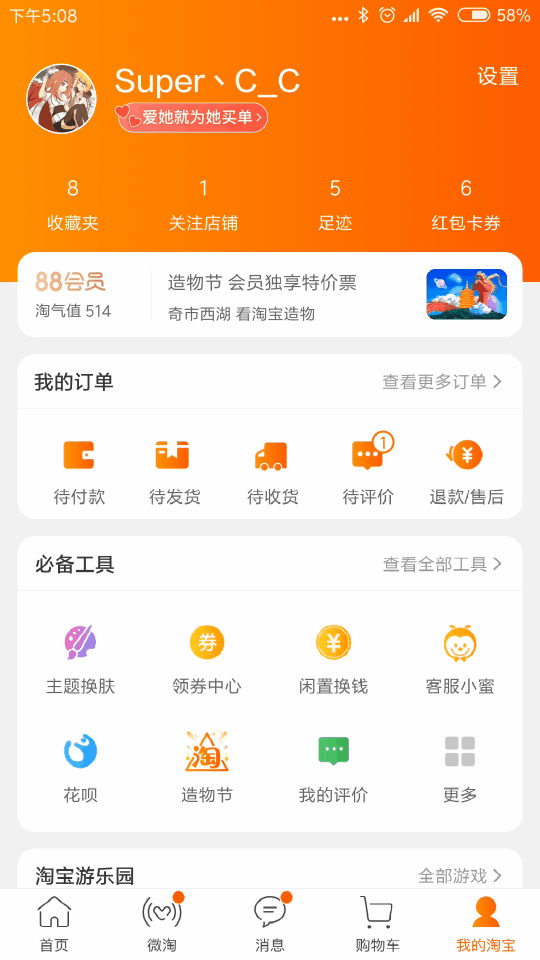
滚动图文条
思路
- 写一个不可用手滑动的RecyclerView
- 使用Handler定时RecyclerView自动滑动到下一个Item
- 使用smoothScrollToPosition使其平滑地滑动
开始工作
做一些基本工作
写一个AdModel类。
public class AdModel {
public String title;
public String content;
public AdModel(String title, String content) {
this.title = title;
this.content = content;
}
}写一些item_ad布局。
<?xml version="1.0" encoding="utf-8"?>
<LinearLayout xmlns:android="http://schemas.android.com/apk/res/android"
xmlns:tools="http://schemas.android.com/tools"
android:id="@+id/layout"
android:layout_width="match_parent"
android:layout_height="50dp"
android:minHeight="50dp"
android:gravity="center_vertical"
android:orientation="horizontal"
android:background="@null"
tools:background="@color/black">
<LinearLayout
android:id="@+id/ll_ad"
android:layout_width="wrap_content"
android:layout_height="wrap_content"
android:layout_marginLeft="10dp"
android:layout_marginRight="10dp"
android:orientation="vertical">
<TextView
android:id="@+id/tv_title"
tools:text="会员身份0元抢"
android:layout_width="wrap_content"
android:layout_height="wrap_content"
android:ellipsize="end"
android:lines="1"
android:textColor="@color/white"
android:textSize="12sp" />
<TextView
android:id="@+id/tv_content"
tools:text="送你体验会员"
android:layout_width="wrap_content"
android:layout_height="wrap_content"
android:ellipsize="end"
android:lines="1"
android:textColor="@color/white"
android:textSize="10sp" />
</LinearLayout>
<View
android:layout_width="0dp"
android:layout_height="0dp"
android:layout_weight="1"/>
<ImageView
android:id="@+id/iv_icon"
android:layout_width="30dp"
android:layout_height="30dp"
android:layout_marginRight="15dp"
android:src="@drawable/icon"/>
</LinearLayout>写AdAdapter类。
public class AdAdapter extends RecyclerView.Adapter<AdAdapter.ViewHolder> {
private Context mContext;
private OnItemClickListener onItemClickListener;
private LayoutInflater mInflater;
private List<AdModel> mDataList;
public AdAdapter(Context context, List<AdModel> datas) {
this.mContext = context;
mDataList = datas;
mInflater = LayoutInflater.from(context);
}
@Override
public ViewHolder onCreateViewHolder(final ViewGroup parent, int viewType) {
View itemView = mInflater.inflate(R.layout.item_ad, null);
return new ViewHolder(itemView);
}
@Override
public void onBindViewHolder(ViewHolder holder, final int p) {
if (mDataList == null || mDataList.size() ==0){
return;
}
if (holder != null) {
final int position = p % mDataList.size();
holder.mTvTitle.setText(mDataList.get(position).title);
holder.mTvContent.setText(mDataList.get(position).content);
holder.mIvIcon.setImageResource(R.drawable.icon);
holder.viewRoot.setOnClickListener(new View.OnClickListener() {
@Override
public void onClick(View v) {
if (onItemClickListener != null) {
onItemClickListener.onItemClick(v, position);
}
}
});
}
}
public void setOnItemClickListener(OnItemClickListener clickListener) {
this.onItemClickListener = clickListener;
}
@Override
public int getItemCount() {
return mDataList == null ? 0 : Integer.MAX_VALUE;
}
public class ViewHolder extends RecyclerView.ViewHolder {
public View viewRoot;
public TextView mTvTitle;
public TextView mTvContent;
public ImageView mIvIcon;
public ViewHolder(View itemView) {
super(itemView);
viewRoot = itemView.findViewById(R.id.layout);
mTvTitle = itemView.findViewById(R.id.tv_title);
mTvContent = itemView.findViewById(R.id.tv_content);
mIvIcon = itemView.findViewById(R.id.iv_icon);
}
}
/**
* RecyclerView的item点击监听接口
*/
public interface OnItemClickListener {
void onItemClick(View v, int position);
}
}页面activity_main布局。
<?xml version="1.0" encoding="utf-8"?>
<android.support.constraint.ConstraintLayout
xmlns:android="http://schemas.android.com/apk/res/android"
xmlns:app="http://schemas.android.com/apk/res-auto"
xmlns:tools="http://schemas.android.com/tools"
android:layout_width="match_parent"
android:layout_height="match_parent"
tools:context="com.cc.scrolladbar.MainActivity">
<android.support.v7.widget.RecyclerView
android:id="@+id/rv_ad"
android:layout_width="0dp"
android:layout_height="50dp"
android:layout_marginEnd="20dp"
android:layout_marginStart="20dp"
android:layout_marginTop="60dp"
android:nestedScrollingEnabled="false"
android:background="@color/black"
app:layout_constraintEnd_toEndOf="parent"
app:layout_constraintStart_toStartOf="parent"
app:layout_constraintTop_toTopOf="parent" />
</android.support.constraint.ConstraintLayout>重点代码
在MainActivity中写如下代码。
package com.cc.scrolladbar;
import android.os.Handler;
import android.os.Message;
import android.support.v7.app.AppCompatActivity;
import android.os.Bundle;
import android.support.v7.widget.LinearLayoutManager;
import android.support.v7.widget.LinearSmoothScroller;
import android.support.v7.widget.RecyclerView;
import android.util.DisplayMetrics;
import android.view.View;
import java.util.ArrayList;
import java.util.List;
/**
* Created by guoshichao on 2018/8/16
* QQ:1169380200
*/
public class MainActivity extends AppCompatActivity {
private static final int SCROLL_AD = 0;//会员轮播广告
public static final int DEFAULT_SCROLL_INTERVAL = 3000;//会员轮播广告间隔时间
public static final int DEFAULT_SCROLL_ANIMATION_TIME = 500;//会员轮播广告动画时长
private RecyclerView mRvAd;
private AdAdapter mAdapter;
private List<AdModel> mAdList;
private AdHandler mHandler;
private int nowScrollPosition = 0;
@Override
protected void onCreate(Bundle savedInstanceState) {
super.onCreate(savedInstanceState);
setContentView(R.layout.activity_main);
initList();
}
@Override
public void onStart() {
super.onStart();
scrollVipAdOnce(nowScrollPosition);//防止滑动一半切到别的页面使滑动完成
if (mHandler != null) {
sendScrollMessage(DEFAULT_SCROLL_INTERVAL);
}
}
@Override
public void onStop() {
super.onStop();
if (mHandler != null) {
mHandler.removeMessages(SCROLL_AD);
}
}
private void initList() {
mAdList = new ArrayList<>();
mAdList.add(new AdModel("第一条广告标题", "我是第一条广告的内容哦~"));
mAdList.add(new AdModel("第二条广告标题", "我是第二条广告的内容哦~"));
mAdList.add(new AdModel("第三条广告标题", "我是第三条广告的内容哦~"));
LinearLayoutManager manager = new LinearLayoutManager(this) {
@Override
public void smoothScrollToPosition(RecyclerView recyclerView, RecyclerView.State state, int position) {
LinearSmoothScroller smoothScroller = new LinearSmoothScroller(recyclerView.getContext()) {
// 为了平滑滑动返回:滑过1px时经历的时间(ms)。
@Override
protected float calculateSpeedPerPixel(DisplayMetrics displayMetrics) {
return (float) (DEFAULT_SCROLL_ANIMATION_TIME / displayMetrics.densityDpi);
}
};
smoothScroller.setTargetPosition(position);
startSmoothScroll(smoothScroller);
}
};
mRvAd = (RecyclerView) findViewById(R.id.rv_ad);
mRvAd.setLayoutManager(manager);
mAdapter = new AdAdapter(this, mAdList);
mRvAd.setAdapter(mAdapter);
mAdapter.setOnItemClickListener(new AdAdapter.OnItemClickListener() {
@Override
public void onItemClick(View v, int position) {
//点击跳转到指定广告页
}
});
mHandler = new AdHandler();
sendScrollMessage(DEFAULT_SCROLL_INTERVAL);
}
private void scrollVipAdOnce(int position) {
if (mAdList != null && mAdList.size() > 1) {
//平滑滑动到指定位置
mRvAd.smoothScrollToPosition(position);
}
}
private void sendScrollMessage(long delayMillis) {
mHandler.removeMessages(SCROLL_AD);
mHandler.sendEmptyMessageDelayed(SCROLL_AD, delayMillis);
}
private class AdHandler extends Handler {
@Override
public void handleMessage(Message msg) {
super.handleMessage(msg);
switch (msg.what) {
case SCROLL_AD:
nowScrollPosition++;
scrollVipAdOnce(nowScrollPosition);
sendScrollMessage(DEFAULT_SCROLL_INTERVAL);
break;
default:
break;
}
}
}
}重点分析
其中有一段代码比较重要。
LinearLayoutManager manager = new LinearLayoutManager(this) {
@Override
public void smoothScrollToPosition(RecyclerView recyclerView, RecyclerView.State state, int position) {
LinearSmoothScroller smoothScroller = new LinearSmoothScroller(recyclerView.getContext()) {
// 为了平滑滑动返回:滑过1px时经历的时间(ms)。
@Override
protected float calculateSpeedPerPixel(DisplayMetrics displayMetrics) {
return (float) (DEFAULT_SCROLL_ANIMATION_TIME / displayMetrics.densityDpi);
}
};
smoothScroller.setTargetPosition(position);
startSmoothScroll(smoothScroller);
}
};这里是为了平滑滑动。因为距离比较短小或者别的原因,mRvAd.smoothScrollToPosition(position)无法使其平滑地滑动。故加以上代码。
我的完成图如下。
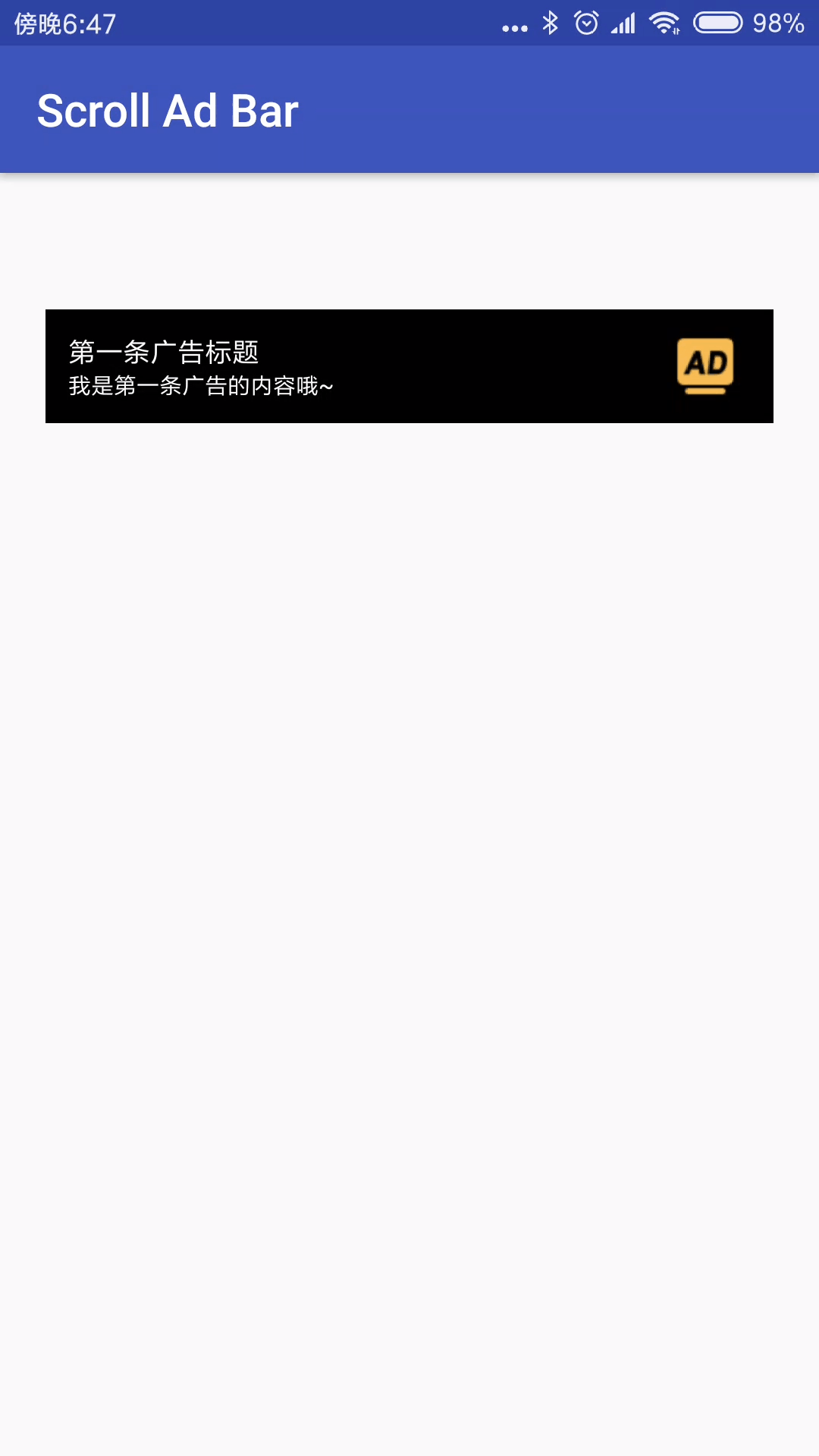
滚动图文条
写在后面
这个Demo比较简单,没什么技术难点,如果还是有些不懂的,可以留言,我在文中可以做更多的解释。如果有大佬有更好的解决方案,望指教。
以上就是本文的全部内容,希望对大家的学习有所帮助,也希望大家多多支持得得之家。
本站部分内容来源互联网,如果有图片或者内容侵犯您的权益请联系我们删除!
